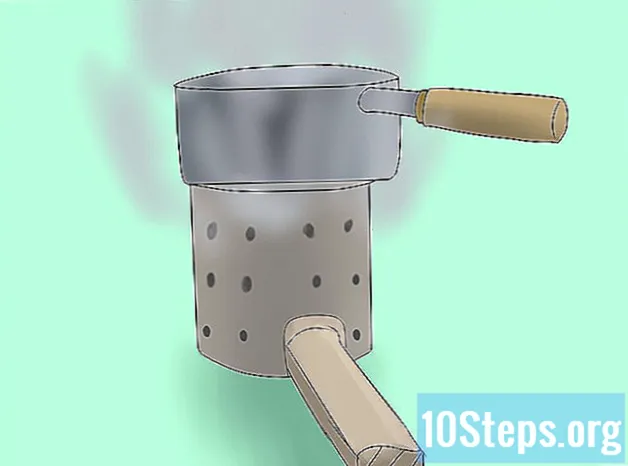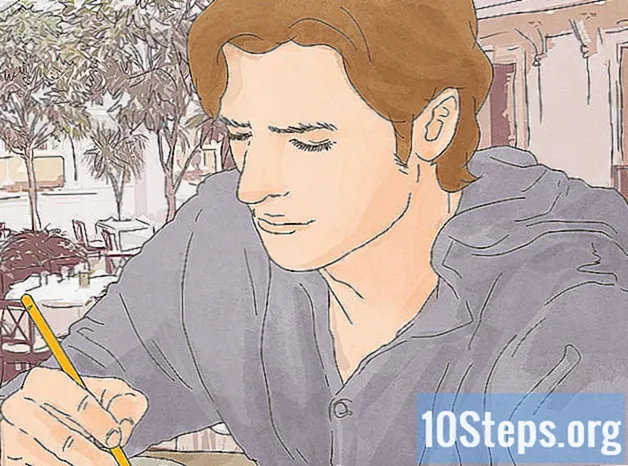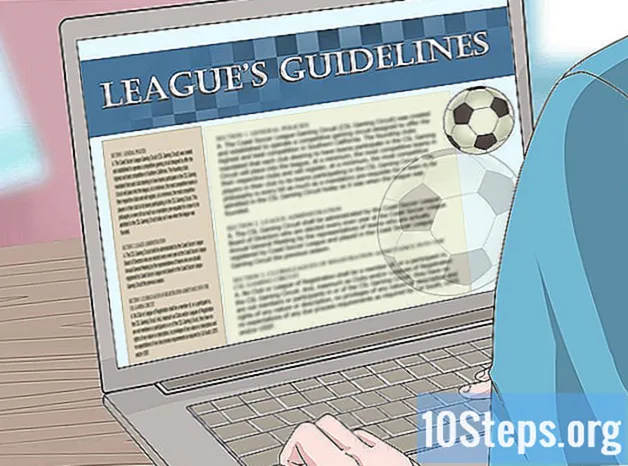Pengarang:
Judy Howell
Tarikh Penciptaan:
2 Julai 2021
Tarikh Kemas Kini:
7 Mungkin 2024
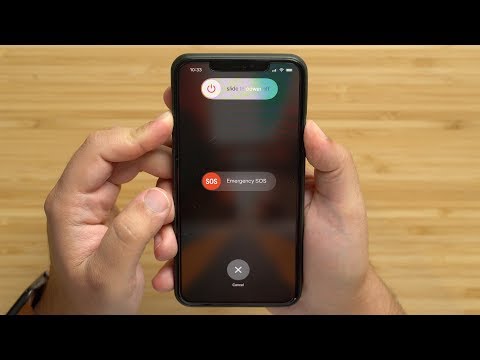
Kandungan
Artikel ini akan mengajar anda cara memaksa memulakan semula pada iPhone yang terkunci, serta menetapkannya semula ke tetapan kilang dengan menghapus semua data dan memulihkan sandaran di iCloud dan iTunes.
Langkah-langkah
Kaedah 1 dari 3: Memaksa memulakan semula pada iPhone
Periksa bahawa telefon boleh dimatikan secara normal. Mulakan semula secara paksa hanya disyorkan sebagai langkah terakhir, sekiranya iPhone terkunci. Untuk mematikannya secara normal:
- Tekan dan tahan butang "Hidup / Mati" sehingga anda melihat mesejnya Leret ke luar ". Tarik gelangsar ke kanan.

Jalankan pintasan mulakan semula. Sekiranya iPhone tidak dapat dimatikan secara normal, tekan dan tahan jalan pintas di bawah mengikut model anda:- iPhone 6S dan versi sebelumnya: Butang "Hidup / Mati" + butang "Laman Utama".
- iPhone 7 dan 7 Plus: Butang "Hidup / Mati" + butang "Kurangkan kelantangan".

Terus tekan kedua butang. Lakukan ini selama 10 saat sehingga anda melihat logo Apple muncul di layar, kemudian lepaskan butang.
Kaedah 2 dari 3: Menetapkan semula iPhone ke tetapan kilang
Buka aplikasi "Tetapan". Ia mempunyai ikon gear kelabu (⚙) dan terletak di skrin utama.

Masukkan ID Apple anda. Bahagian ini berada di bahagian atas menu yang mengandungi nama dan gambar profil anda yang ditambahkan.- Sekiranya akaun anda tidak dibuka, ketik Mulakan bahagian di (peranti anda), masukkan ID dan kata laluan Apple anda dan ketik Bahagian permulaan.
- Sekiranya anda menjalankan versi iOS yang lebih lama, langkah seperti itu mungkin tidak diperlukan.
Sentuh iCloud. Pilihan ini terdapat di bahagian kedua menu.
Tatal ke bawah dan ketik Sandaran iCloud. Pilihan ini terdapat di bahagian akhir "Aplikasi menggunakan iCloud".
- Luncurkan kunci Sandaran ICloud ke kedudukan "Hidup" (hijau), jika ia mati.
Sentuh Sandarkan sekarang. Pilihan ini terletak di bahagian bawah skrin. Tunggu sehingga sandaran selesai.
- Anda mesti disambungkan ke rangkaian Wi-Fi untuk membuat sandaran iPhone.
Sentuh iCloud. Pilihan ini terdapat di sudut kiri atas skrin. Melakukannya akan mengarahkan anda ke halaman konfigurasi iCloud.
Sentuh ID Apple. Pilihan ini terdapat di sudut kiri atas skrin. Melakukannya akan mengalihkan anda ke halaman "Apple ID"
- Sekiranya anda menjalankan versi iOS yang lebih lama, langkah ini mungkin tidak diperlukan.
Sentuh Tetapan. Pilihan ini terdapat di sudut kiri atas skrin.
Tatal ke bawah dan sentuh Umum. Pilihan ini berada di bahagian atas menu, di sebelah ikon (⚙).
Tatal ke bawah dan sentuh Tetapkan semula. Pilihan ini ada di bahagian bawah menu.
Pilih Padam Semua Kandungan dan Tetapan. Pilihan ini berada di bahagian atas menu.
Masukkan kata laluan anda. Masukkan kod akses anda untuk membuka kunci iPhone.
- Sekiranya diminta, masukkan kod akses "Terhad" anda.
Sentuh Padam iPhone. Melakukannya akan menetapkan semula semua tetapan peranti, serta fail data dan media.
Ikuti arahan pada skrin untuk menyiapkan iPhone. IPhone akan dikembalikan ke tetapan kilangnya, jadi anda perlu memasangnya seperti baru.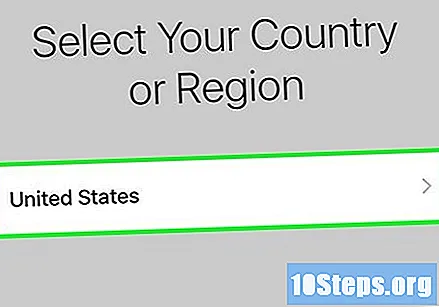
- Semasa persediaan, anda akan ditanya sama ada anda mahu memulihkan telefon anda menggunakan sandaran iCloud. Setuju untuk pemulihan jika anda ingin menambahkan semua data, fail media dan aplikasi anda kembali ke telefon.
Kaedah 3 dari 3: Memulihkan iPhone ke tetapan kilang menggunakan iTunes
Sandarkan data anda (jika boleh). Sekiranya anda masih dapat menggunakan iPhone anda, buat sandaran maklumat anda supaya anda dapat memulihkannya setelah menghidupkan semula telefon anda. Adalah mungkin untuk membuat sandaran di iTunes.
- Sambungkan iPhone ke komputer dan buka iTunes jika tidak dibuka secara automatik.
- Pilih iPhone dari senarai butang di bahagian atas tetingkap.
- Pilih "Komputer Ini" dan klik "Sandarkan Sekarang". Menyandarkan iPhone anda mungkin memerlukan masa beberapa minit.
Klik ikon iPhone di iTunes. Pilihan ini berada di bahagian atas tetingkap.
Klik "Pulihkan iPhone" untuk menetapkannya semula. Anda akan diminta untuk mengesahkan pilihan anda untuk menghapus semua kandungan pada peranti anda. Proses pemulihan mengambil masa antara 15 hingga 20 minit.
Sekiranya perlu, masukkan iPhone dalam "Mod pemulihan". Sekiranya tidak muncul di iTunes, tidak memberi respons, atau jika anda tidak mengetahui kod akses, anda mungkin perlu memasukkannya sebelum "Mod pemulihan".
- Sambungkan iPhone ke komputer anda menggunakan kabel USB dan pastikan iTunes dibuka.
- Dengan iPhone disambungkan, ikuti Langkah pertama artikel ini.
- Ikuti arahan yang akan muncul di layar untuk mengembalikan iPhone ke tetapan kilang. Anda tidak akan dapat membuat sandaran sebelum ini.
Pulihkan sandaran. Selepas peranti dimulakan semula, anda boleh menggunakan iTunes untuk memuatkan sandaran yang terakhir disimpan. Dengan iPhone disambungkan ke komputer dan dipilih di iTunes, klik pada butang "Pulihkan Sandaran" dan pilih sandaran yang anda ingin pulihkan.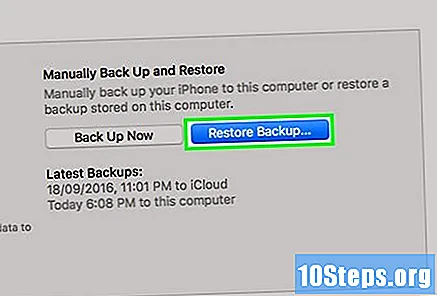
- Sekiranya anda menetapkan semula iPhone kerana terlupa kod akses anda, tidak pulihkan sandaran, jika tidak kod akan dipulihkan bersama. Dalam kes ini, anda perlu menyediakan iPhone anda sebagai baru dan menyegerakkan kandungan anda sekali lagi.
- Sekiranya anda menyiapkan iPhone sebagai yang baru, anda perlu memasukkan ID Apple dan kata laluan untuk akaun yang sebelumnya dikaitkan dengannya. Sekiranya anda tidak mempunyai bukti kelayakan ini, anda perlu menghubungi pemilik peranti asal dan memintanya untuk melepaskannya.